
windows7系统下那些不为人知的功能
时间:2022-06-23 08:42:06
作者:yanadmin
来源:60xp系统管家
1. 扫描二维码随时看资讯
2. 请使用手机浏览器访问:
http://m.60xp.com/course/14731.html
手机查看
那些隐藏在windows7系统下不为人知的小功能,相信很多人都不知道。尽管他们用了这个系统很久了、很熟练了,也不敢保证了如指掌。下面将为大家介绍怎样使用这些隐藏起来的功能,能够熟练地操作,有一些问题不用麻烦别人也能够自己解决了。windows7系统的用户这个系统下操作电脑更加的得心应手,希望大家看了之后,能得到有用的帮助。
截图工具
有许多简单的屏幕截图工具可以使用,不过你知道 Windows 中就有一个不错的吗?在 Windows 的搜索框中输入“snipping”就可以找到截图工具。使用它可以完成四种截图动作——全屏、窗口、矩形或者任意形状。
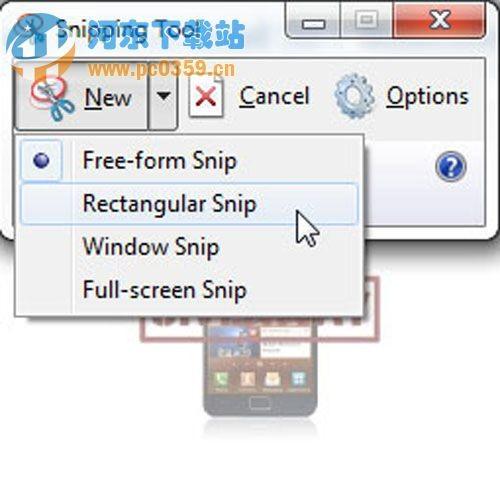
截图工具还自带了一个简单的图像编辑器,可以使用不同颜色的笔高亮、标记,或者使用电子邮件发送给朋友。你可以将作品保存为 HTML、JPG、PNG 或者 GIF。
便签工具
另一个 Windows 惊喜——内建的便签工具。要访问这个(非常)基本的功能,在搜索框中输入“sticky notes”。
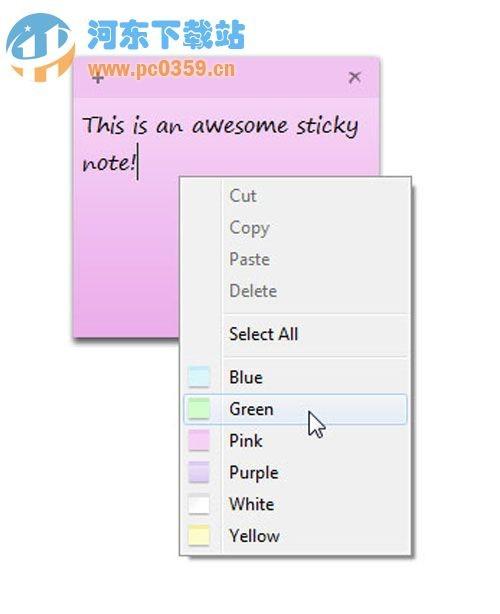
它也许不是功能丰富如 Stickies 的解决方案,却提供了基本的功能。你可以创建多个便签,使用不同的颜色和 Word 中大部分的快捷键,包括 CTRL ALT L 列表、CTRL 1,2,5 设置行距等等。
放大镜
对于那些觉得常规字体不容易阅读的人来说很有用的工具。一个方案是增大分辨率,那样会让所有的东西看起来很糟糕,另一个就是使用放大镜。在搜索框中输入“Magnifier”找到它。你可以使用它放大全屏幕、指定区域镜片放大,或者在屏幕顶部停驻放大下面的内容。
你可以选择放大倍率以及当点击 /- 号时的变化。你还可以使用放大镜转换显示器颜色,比如一个放松眼睛的黑白体验。
录音机
有许多录制、编辑和转换音频的工具,而 Windows 录音机不是。在搜索框中输入“record”找到它,仅仅能够用来录制简单的 WMA 文件。
如果你没有安装其它软件,只是需要简单录制,你可以分秒内启动这款工具。点击开始录制来录制你的声音。点击停止录制,会自动打开一个保存对话框用来保存创建的文件。如果需要,你可以使用别的程序将其专环卫其他格式。
远程协助
你经常使用远程控制程序帮助别人吗?或者自己有时候也需要帮助,有许多广受欢迎的程序可以做到,不过 Windows 7 中就有一个内建的远程协助方案。在搜索框中输入“remote”打开 Windows 远程协助,会让你选择是接受帮助还是提供帮助。
如果你需要帮助,你可以选择两种方式,一个实创建一个带有密码的邀请文件发送给好友,另一个是简单连接,只需要交换密码即可,不过不能保证可以工作。
你还可以与帮助者/被帮助者对话,配置程序使用的带宽等等。
问题步骤记录
如果远程协助不够,你可以使用问题步骤记录器。这款工具可以记录你做的所有操作,创建一份带有屏幕截图(甚至多屏幕)和每一步操作描述的 MHT 文件。你还可以为每一步操作添加备注。在搜索框中输入“psr”即可。
当你完成录制之后,程序会自动保存为 ZIP 压缩文件,其中包含一个 MHT 文件。
恶意软件清除工具
这个还是比较知名的,是其他杀毒软件之外的一个好工具。如果你平常用的杀软没有检测到危害,或者恰好没有安装其他杀软,Windows 提供了自己的恶意软件清除工具。可以在搜索框中使用“mrt”找到它。
你可以选择快速扫描、完全扫描或者定制扫描,恶意软件清除工具会扫描你的电脑,将其发现生成报告。
这个工具只能扫面有限的列表中的恶意软件,所以无法替代一款杀软,不过可以作为额外的安全工具使用,它还能提供列表中恶意软件的详细信息链接。
光盘镜像刻录工具
这个与其说是隐藏工具,不如说是额外的好处,不过仍然很有用。如果你有 ISO 文件需要刻录,又恰好没有安装其他刻录软件,双击它就可以打开 Windows 光盘镜像刻录工具。
你可以用它很简单地刻录光盘镜像。如果你关联 ISO 文件到其他程序,你可以在镜像文件上面右击进行刻录,只需要选择“打开方式。。。”,然后点击 Windows 光盘镜像刻录工具即可。
windows7系统是一个很成熟、很稳定的系统,也是值得大家研究探讨的系统。只要我们细心的发现、不断地研究,就有很多强大的小功能被找出来。这些功能在一般的电脑操作中都很少遇到、很少使用,但是却它的实用性、可用性非常强。假如大家把它们都能够熟练的操作起来,不久之后也许你就是一个windows7系统类的专家了。
相关教程
热门教程
- 周
- 总
- 999次 1 Win7旗舰版如何设置锁屏密码的方法?
- 780次 2 Win7旗舰版如何一键还原系统?Win7一键还原系统的方法
- 706次 3 打印机怎么连接电脑?Win7共享打印机无法连接怎么办?
- 675次 4 Win7系统如何隐藏任务栏应用图标?任务栏图标隐藏方法有哪些
- 655次 5 win7鼠标键盘动不了怎么办_win7鼠标键盘失灵的解决办法
- 650次 6 Win7系统如何延长自动锁屏时间?Win7延迟自动锁屏的方法
- 628次 7 重装Win7系统BOOTNGR is missing怎么修复?
- 618次 8 Win7家庭版如何给文件夹设置密码?Win7文件夹加密方法
- 607次 9 win7如何删掉今日热点
- 584次 10 怎么开启windows7的无线网络图标?
人气教程排行
- 1146次 1 Win10如何取消平板模式?平板模式如何切换回传统桌面?
- 1055次 2 关机后一直卡在“正在准备 Windows,请不要关闭你的计算机”怎么办?
- 1050次 3 Win10系统如何禁止自动安装捆绑软件?
- 1027次 4 bashrc配置文件是什么?linux如何编辑bashrc配置文件?
- 1012次 5 WinXP系统要怎么重装?在线重装xp系统图文教程
- 999次 6 Win7旗舰版如何设置锁屏密码的方法?
- 991次 7 WinXP打开图片提示“该文件没有与之关联的程序来执行该操作”怎么办?
- 963次 8 Deepin Linux怎么安装?Deepin Linux安装步骤简述
- 960次 9 Linux(CentOS)如何安装DNS服务器?
- 899次 10 linux系统如何清理和避免僵尸进程?




